COD Mobiel of Call of Duty mobiel is begonnen een van de beroemdste en meest succesvolle spellen van het jaar te worden. Het is vergelijkbaar met PUBG Mobile, zowel qua gameplay als qua uitbreidingsstrategie. Het zijn allebei beroemde games voor de pc en later zijn ze ook uitgebreid naar mobiele apparaten. Die voor mobiele apparaten is gratis om te spelen. Dit betekent dat de speler geen vergoeding hoeft te betalen om de versie voor Android- en iOS-apparaten te downloaden. Dit was de zet die het nog populairder maakte. Gameloop en Tencent hebben gewerkt om alle versies synchroon te houden met regelmatige updates.
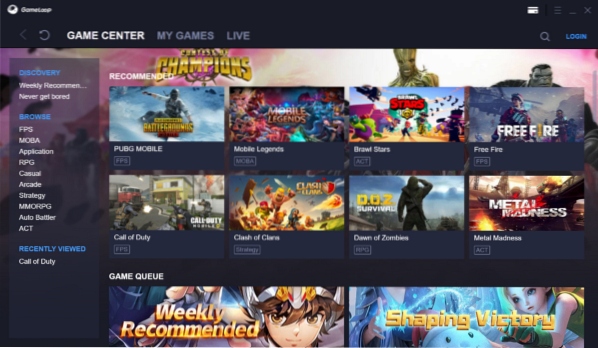
Gameloop Call of Duty Mobile-emulator voor pc
Voor spelers die liever games op hun computer spelen, Gameloop-emulator voor Windows 10 PC is uitgebracht. Met deze emulator kunnen spelers COD Mobile op hun pc's emuleren. Dit betekent dat de speler met behulp van een toetsenbord en muis door kan gaan met het spel.
Het enige dat u hoeft te doen, is het uitvoerbare bestand van deze Gameloop-emulator voor Windows 10 pc downloaden en uitvoeren.
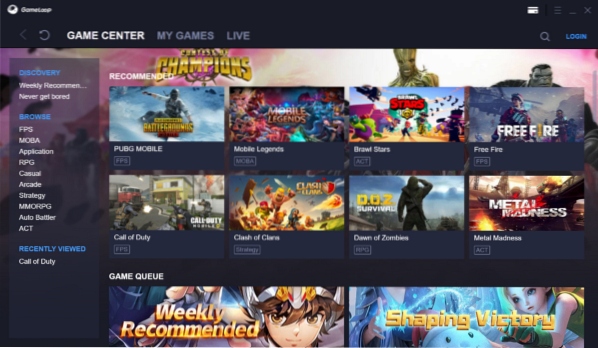
Selecteer op het startscherm Plicht uit de lijst met beschikbare games. En het brengt je naar de bestemmingspagina voor Call of Duty.

Het begint met het downloaden van de Gaming-engine waarop het spel wordt uitgevoerd wanneer u op de knop Downloaden knop.
Wanneer het klaar is met het downloaden van de game-engine, begint het met het downloaden van het hoofdspel van Call of Duty Mobile van zijn servers.
Nadat het hoofdspel met succes is gedownload, kun je gewoon op . klikken Speel om het spel te starten.

Het werkt dan net zoals op een Android-apparaat - maar het enige verschil is dat je je muis en een toetsenbord gebruikt om je personage tijdens het spelen te besturen.
Bediening voor Call of Duty Mobile op Gameloop Emulator
De volgende bedieningselementen zijn standaard beschikbaar wanneer je Call of Duty Mobile speelt op Gameloop Emulator,

- Actie: WASD [W - A - S - D toetsen aan de linkerkant van het toetsenbord]
- Sprong/oppervlak: Spatie knop
- Buigen/naar voren leunen/schuiven: Druk op C naar de bank. Houd C . vast naar voren gaan.
- Herladen: R
- Vrij: Alt
- Sprint: Shift + W
- Schok granaat: 3
- Clustergranaat: 4
- Luchtaanval, Nova Gas of Rookgranaat: 5
- Multi-knal: 6
- Hemostatische of EHBO-kit: 7/8/9
- Items ophalen, open deuren, parachute enz.: F
- Uitrusting wijzigen: F
- Lappenpop: F4
- Spelstatistieken/wedstrijdstatistieken: Tab
- Microfoon aan/uit: Y
- Rennen: =
- Volume aan/uit: T
- Instellingen: ESC
- Kaart: M
- Chat-/spelerstatistieken: F2
- Schuif tijdens het hardlopen: Shift + W + Houd C . ingedrukt
Als u een van deze instellingen wilt wijzigen, klikt u op de 3 horizontale balken in de rechterbovenhoek van de emulator en selecteert u Instellingen dat is de tweede optie van onderen. Breng wijzigingen aan in de taal, weergavekwaliteit, resolutie, grafische engine-rendering en meer.
Er zijn enkele mobiel-specifieke bedieningselementen aan de rechterkant van het spelscherm als iemand de gameplay wil opnemen, een screenshot wil maken en meer.
Als je wilt, kun je ook ons artikel over PUBG Mobile lezen.
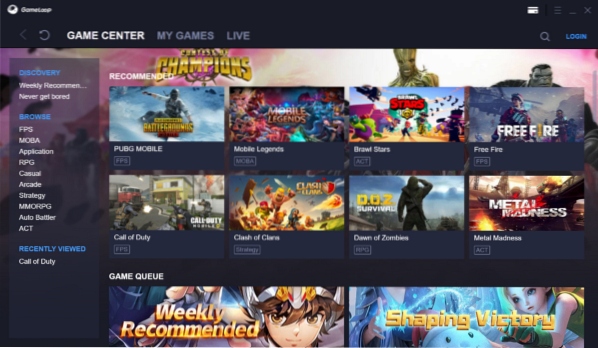
 Phenquestions
Phenquestions


